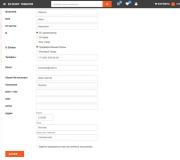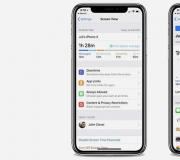Kuidas ios 7 Androidist täielikult välja teha. Kuidas teha Androidist iPhone (iOS)
Kaasaegseid nutitelefone võib oma funktsionaalsuse ja tööpõhimõtte poolest julgelt liigitada miniatuursete arvutite hulka. Lõppude lõpuks toimivad nad oma OS-i kontrolli all. Küll aga pole kellelegi saladus, et tegevuskeskkonda saab muuta. Kui olete uute kogemuste järele näljane inimene, siis räägime teile, kuidas androidist iPhone teha. Neile, kes on aga "õuna" liidesest tüdinenud, antakse katse jaoks ka materjali. Noh, hõõrume suvaliselt peopesasid ja asume õppima.
Kuld seebi peal ehk iha vägi olla originaalne
Ärgem tormigem oma ajudele, kallis lugeja, miks te seda vajate. Oleme teie "soovile" ülimalt lojaalsed. Ettehoiatatud tähendab aga forearved. Ja mõned paljude "mobiiligurude" tegematajätmised nõuavad avatud arutelu. Ja esimene tarkvarauuenduse meetod võib suureks küsimuseks seada praktilise lahenduse, kuidas Androidist iPhone'i teha. Vilkuva tulemuse ettearvamatus läheb lihtsalt skaalalt maha selles suunas, et mittestandardne tarkvara ei tööta uue riistvara "omaks" õigesti. Kui olete kartmatu ja teie rahalisi võimalusi piirab ainult teie kujutlusvõime - kui soovite, siis alustame!
Kõigepealt peate seadme aku täielikult laadima. Valmistage ette USB-kaabel ja kopeerige kõik andmed telefonist arvutisse. Järgmine samm on kõige olulisem - peate oma mudeli jaoks ise leidma seadme. Enne leitud tarkvara allalaadimist analüüsige, kas see tarkvara sobib teie seadme modifikatsiooniga.

Uurige hoolikalt postitusi ja kommentaare selle kohta, kui õigesti muudetud iPhone Androidis töötab - ülevaated võivad teid hoiatada või, vastupidi, inspireerida teid ettevõtte edu saavutamiseks.
1. samm: nõutavad juurõigused
Kui te ei tea, mis on kaalul, uurige probleemi ise üksikasjalikumalt. Kuna esitatud artikkel ei saa sisaldada "juttu sellest, kuidas see kõik algas". Ainus selgitus: telefoni vanglamurdmiseks peate eemaldama kõik süsteemifailidega töötamise piirangud. Lõpuks peate installima kohandatud alglaaduri pildi - CWM.
2. samm: OS-i uuesti installimise vahetu protsess

Kui olete kindel, et soovite saada vastuse küsimusele, kuidas iPhone'i Androidist praktikas teha, järgige hoolikalt allolevaid juhiseid.
- Kasutage vidina arvutiga ühendamiseks USB-kaablit.
- Kopeerige allalaaditud püsivara (ZIP-fail) oma telefoni mälukaardile.
- Lülitage seade välja.
- Aktiveerige taasterežiim (samaaegne navigeerimisnuppude vajutamine järjestuses, mis vastab rangelt teie muudatusele).
- Teenusmenüüs valige Pühkimine.
- Järgmine - pühkige andmed ja pühkige Dalviki vahemälu.
- Aktiveerige üksus Install zip from SD card ja klõpsake Select zip from SD card.
- Otsige üles mälukaardilt püsivara arhiiv ja käivitage see.
- Vaid mõne sekundi pärast viiakse süsteemituuma muutmise toiming lõpule.
- Naaske alglaaduri peamenüüsse ja kasutage käsku Reboot System Now.
Lihtne viis, kuidas teha iPhone'i Androidist
Kui seadmel on garantii ja tehasetarkvara volitamata muutmine tühistab sõna otseses mõttes kõik tootja kohustused, võite kasutada mõnda "käivitaja" lahendust.
- Laadige Play poest alla Launcher i6 allalaadija.
- Seejärel installige utiliit, mis muudab lukustuskuva nii, et see vastaks iOS-i stiilis HI LockScreenile.
- Muidugi ilma visuaalselt meeldiva "õuna" klaviatuurita ei näe teie seade tõenäoliselt välja nagu California nutitelefon. Lihtne iOS-i klaviatuuri utiliit teeb võltsimisel suurepärast tööd.
- Juhtimiskeskuse rakendus on Apple'i uusim orgaaniline lisand.
Väärib märkimist, et pärast kõigi ülaltoodud "kiipide" installimist muudetakse teie Android tõesti iPhone'iks (nutitelefoniks). Loomulikult mõjutavad muudatused ainult liidest.

Kuidas muuta iPhone kahe toiminguga nutitelefoniks
Muidugi saate oma iPhone'i Androidile uuendada. Kuid jailbreak protseduuri ei saa vältida ja see on kõigi tootjapoolsete garantiide kaotamine. Kui aga otsustate – alustame.
- Cydia keskuse kaudu peate installima programmi Bootlace, määrates hoidla - repo.neonkoala.co.uk.
- Kernel paigatakse pärast mainitud utiliidi käivitamist.
- Seejärel taaskäivitage telefon.
- Käivitage Bootlace uuesti.
- Ekraanile ilmub OpeniBooti nupp – klõpsake nuppu Installi.
- Kui olete lõpetanud, aktiveerige nupp iDroid.
- Seejärel - "Install" ja "OK".
Pärast lühikest ootamist peate oma nutitelefoni taaskäivitama. Seadme alglaadimisekraan muutub. Peate lihtsalt valima, millist OS-i soovite hetkel kasutada.
Lõpuks
Miski pole võimatu! Ja teil õnnestus selles veenduda. Sellegipoolest ärge unustage hoiatust, mida veidi eespool mainiti kui õpetusi. Pidage meeles, et mitteoriginaalne tarkvara võib täielikult toimiva seadme lihtsalt "tappa". Isegi kui kasutaja viib kogu tarkvarauuenduse protsessi suurepäraselt lõpule, on siiski oht, et kolmanda osapoole tarkvara ei installi õigesti või läheb midagi valesti. See, kas mäng on küünalt väärt, oleneb sinust, hea lugeja. Edukad reinkarnatsioonid teie seadmele!
Google'i mobiilioperatsioonisüsteemi üks olulisi eeliseid on võime selle liidest täielikult muuta. Igasuguse triibuga entusiastid annavad välja erinevaid kohandatud nahku, mis muudavad Androidi nutitelefonid üksteisest erinevaks.
See postitus pakub huvi neile kasutajatele, kes on iOS-i liidese range stiili fännid, kuid mingil põhjusel jätkavad Androidi kasutamist. Kui soovite, et teie lemmikloom näeks välja nagu iOS ümarate nurkade, kaustade ja värisevate ikoonidega, peate Google Playst alla laadima mitu rakendust.
Ükski arendaja pole veel jõudnud kõiki iOS-i parimaid omadusi ühte paketti koondada – vaja läheb lausa kuut programmi.
Lukusta ekraan
Rakendus kuulub utiliidide kategoorias populaarsemate Androidi programmide edetabelisse. Sellel on üle 1 000 000–5 000 000 installi, millest enam kui 47 000 kasutajat hindasid seda 4,4 tärniga. Programm muudab tavalise Androidi lukustuskuva iOS-i lukustuskuvaks. Arendaja võttis arvesse kõiki algversiooni aspekte: fonte, parooli sisestamise lehte ja isegi teatisi.
Töölaud
- lihtne ja kiire käivitaja, mis kopeerib iOS-i liidest. Nii nagu iPhone'il, on sellel 6 x 4 ruudustiku paigutus ja mattklaasiefektiga dokk. Ikoonide redigeerimisrežiim avaneb topeltpuudutusega: liigutage, peidake ja kustutage mis tahes rakendusi. Ülesannete avamise ja sulgemisega kaasneb iseloomulik animatsioon.
Olekuriba
Et Android näeks välja nagu iOS, peate muutma ka olekuriba. töötab täielikult sama arendaja iLauncheri käivitajaga.
Kontrollpunkt
Kopeerib peaaegu täielikult iOS-i juhtimiskeskuse, mis libiseb ekraani alumisest servast välja ja luuakse Androidi kiirseadete paneeli kujutises ja sarnasuses, mis omakorda libiseb ülevalt välja (olete juba segaduses?). Paneel sisaldab nuppe Wi-Fi, Bluetoothi, ekraani pööramise lukustuse, lennukirežiimi, andmeedastusrežiimi sisse- ja väljalülitamiseks, samuti ekraani heleduse liugureid ja otseteid mõne tavarakenduse käivitamiseks.
Apple stiilis klaviatuur
See on Androidi klaviatuur, mis on loodud jäljendama iPhone'i klaviatuuri. Pärast utiliidi installimist saab klaviatuuri kasutada seadme mis tahes rakenduses.
Kaamera
- iOS-i tavalise rakenduse stiilis kaamera. See pole mitte ainult suurepärane utiliit fotode redigeerimiseks, vaid ka standardse kaamerarakenduse täielik asendaja. Arendaja sõnul ületavad selle võimalused tavaprogrammi ja annavad kaameratega võrreldava juhtimise. Pärast pildistamist võite alustada töötlemist – reguleerida heledust, kontrasti, värviparandust ja palju muud.
Apple'i nutitelefonidel on spetsiaalne ainult neile mõeldud operatsioonisüsteem. Selgete erinevuste hulgas konkurentide seadmetest on tootjad tuvastanud iPhone'i liidese. Androidi pole võimalik iPhone'i komponentide täieliku asendamisega muuta. Androidist saab siiski iPhone'i teha. Selle muudatuse tulemusel jääb androidi välimus samaks ning funktsionaalsus meenutab tugevalt iPhone’i.
IPhone'i eripäraks on otseselt selle jaoks loodud operatsioonisüsteem. Neil kahel vaadeldaval tehnoloogiatüübil on erinev liidese kujundus, st asukoht, kuju, klahvide arv. Loomulikult muudetakse seda tüüpi valamisel kõigepealt seda kujundust. Sellises olukorras saate kasutada käivitajat. Internetis on palju selliseid pakkumisi. Päris sarnaseid käivitusvõimalusi pole, kuid on ka väärilisi Apple'i analooge.
Võimalusi on palju, kuid tõstkem esile pidevalt uuenev iLauncher - OS 9. See programm on edukas nutitelefonidele alates versioonist Android 4.1. Käivitusprogrammid asendavad Androidi ikoonid iPhone'i omadega. Need asuvad töölaual.
Täpsem programm sedalaadi muudatuste jaoks on OS9 Launcher HD. See valik sobib hästi ka androididele, kuid mõningate funktsioonide täiendustega. Üks neist saab olema 3D Touchi analoog, mis oma ebaoriginaalsuse tõttu näitab tundlikkust soovitud klahvi topeltpuudutades. Üks erinevusi käivitajate vahel on reklaamide olemasolu vastavas menüüelemendis ja Google'i otsinguribal.
CleanUI programmil, mis on loodud Androidi muutmiseks iPhone'i jaoks, on suuremad liidese ikoonid. Tänu sellele on menüü ja märguannete olemus kitsendatud. Lisaks 3D Touchi puudumisele on kujundus sama, mis kahel eelmisel kirjeldatud kanderakettil, reklaamartiklit pole. Otsinguriba jääb paigale.

Näited nutitelefoni funktsioonide teatud osade asendamise kohta
Lukusta ekraan
Käivitajate abil ei saa lukustuskuva muuta. Seda teevad konkreetsed rakendused, näiteks OS8 lukustusekraan. Kohe pärast selle käivitamist suunatakse teid üksusele "Seaded". See rakendus on inglise keeles, kuid võhiku jaoks pole midagi rasket. Sinna soovitatakse panna lukustuskuva jaoks valitud pilt. Ja täitke ka parooli ja kordumatu teksti väli. Kõnealune rakendus muudab lukustuskuva kujunduse sarnaseks iPhone 8 omaga. Kõik luku üleminekud on üsna impulsiivsed. Saate minna üksusele "Kaamera" ilma lukust avamata. Rakendus ise toob androidi iPhone'ile veidi lähemale.
Üksus "Teavitused"
Seda funktsiooni on võimalik laiendada ja üldiselt asendada, kasutades rakendust iNoty Style OS 9. See täiendab käivitusprogrammi süsteemi muutmise võimalusega, nagu iPhone'i versioonis 9. Pärast installimist peate minema iNoty üksuse juurde ja teile avanevad olekuriba funktsioonid. Muidugi pole originaaliga võrreldes olulisi erinevusi.

Kõiki ülaltoodud samme täites saate hõlpsalt iPhone'iga üsna sarnase nutitelefoni. Kuid vaatamata oma sarnasusele iPhone'iga ta seda ei tee. Operatsioonisüsteemi ja mälu erinevuste tõttu võtab “mõtlemine” kauem aega. Ja kui võrrelda iPhone'i ja originaal-androidi analoogi, jääb teine igas mõttes alati plussi.
Paljud inimesed, kes kasutavad Androidi operatsioonisüsteemi, soovisid tõenäoliselt vähemalt korra, et see näeks välja nagu IOS või isegi välguks seade selle kesta külge. Selleks on mitu võimalust. Esimene võimaldab teil lihtsalt Androidi välimust muuta, teine on täieõiguslik IOS-i installimine. Selles artiklis räägime üksikasjalikult, kuidas Androidist iPhone'i teha.
Muutke Androidi välimust
Esiteks vaatame esimest meetodit. Androidi välimuse muutmiseks peate:
IOS-i emulaator Android-süsteemile: video
Kuidas flash-i Android iOS-i
Püsivara muutmise võimalust peetakse riskantsemaks, seetõttu peate enne Androidi IOS-is vilkumist mitu korda mõtlema ja kaaluma plusse ja miinuseid. Kui soov seda teha pole kadunud, on vaja teha mitmeid selliseid manipuleerimisi:
- Esiteks . Seda tehakse parameetrite muutmise menüüs vahekaardil "taastamine ja lähtestamine".
- Järgmisena laadige alla ja laadige mälukaardile üles IOS-i püsivara versioon. Igal seadmel on sellise püsivara oma versioon, nii et siin pole sellele linki.
- Väga oluline punkt on mitte unustada praegusest Androidi kestast varukoopiat teha ja teada saada.
- Järgmine samm on kopeerida kõik andmed telefonist mälumoodulisse, tõmmata see välja ja paigaldada mälukaart koos püsivaraga.
- Lisaks, välja arvatud seade,. Erinevates mudelites aktiveeritakse see erinevate klahvikombinatsioonidega. Selles režiimis valige "Tehase lähtestamine". Oodake protsessi lõpuni ja hakake kasutama navigeerimiseks helitugevusnuppu.
- Protsess võib võtta üsna kaua aega. Samuti on oluline meeles pidada, et vidin peab olema ühendatud laadijaga. Aku madala laetuse tõttu järsk väljalülitamine muudab seadme "telliskiviks".
- Pärast installimise lõpetamist peate uuesti tegema "Tehaseseadete lähtestamise". Seejärel eemaldage aku ja mälukaart.
- Viimane on seadme sisselülitamine. Seade võib käivituda umbes 20 minutit, kuid kui selle aja jooksul midagi ei juhtunud ja telefon või tahvelarvuti ei näita elumärke isegi pärast mitut taaskäivitamist, siis on ainult otsetee teeninduskeskusesse.
IOS-i emulaator Androidile
iOS-i installimine Androidi: video
Lihtne välimuse muutmine või uuesti õmblemine
Eeltoodust võib aru saada, et küsimusele - kas Androidi on võimalik IOS-ile uuendada, saab ühemõtteliselt vastata - see on võimalik. Kuid see ei lõpe alati hästi. Seetõttu on oluline enne protseduuri alustamist sellele mõelda ja piirduda lihtsa välimuse muutmisega, sest elustamisteenus spetsialiseeritud töökodades ei ole odav.
Kuidas teha iPhone'i Androidist: video
Data-lazy-type = "image" data-src = "http://androidkak.ru/wp-content/uploads/2015/12/Android-iPhone..png 400w, http://androidkak.ru/wp- sisu / üleslaadimised / 2015/12 / Android-iPhone-300x178.png 300w "suurused =" (max-laius: 168px) 100vw, 168px ">
 iOS-i operatsioonisüsteemiga nutitelefonidel on oma ainulaadne disain, spetsiaalne liides, mistõttu on need paljude kasutajate seas nii populaarsed. Kuid mitte igaüks ei saa endale sellist seadet osta. Paljud Android-nutitelefonide omanikud on huvitatud võimalikest viisidest, kuidas Google'i loomingust midagi iPhone'i sarnast teha. Kuidas seda teha?
iOS-i operatsioonisüsteemiga nutitelefonidel on oma ainulaadne disain, spetsiaalne liides, mistõttu on need paljude kasutajate seas nii populaarsed. Kuid mitte igaüks ei saa endale sellist seadet osta. Paljud Android-nutitelefonide omanikud on huvitatud võimalikest viisidest, kuidas Google'i loomingust midagi iPhone'i sarnast teha. Kuidas seda teha?
Kui teie seadme välimust tõenäoliselt iPhone'i stiiliga sobivaks ei muudeta, hoolitseme "sisemiste" muutmise eest. Kuna Play turul on palju erinevaid lisandmooduleid, on seda palju lihtsam teha.
Käivitajad ja vidinad
Muidugi pole iOS-i installimine tavalisele nutitelefonile võimalik. Isegi kui proovite seda teha, muutke telefon tõenäoliselt elutuks "telliskiviks". Vaikimisi (ja mitte nii palju) Androidi teemasid on palju lihtsam iPhone'i liidese vastu vahetada. Selleks vajame erinevaid tarkvara lisandmooduleid: käivitajaid, vidinaid ja pistikprogramme.
| .png "alt =" (! LANG: EspierLauncher7Pro" width="100" height="100" class="lazy lazy-hidden alignleft size-thumbnail wp-image-1005"> !} | Espier Launcher 7 Pro V.1.4.5 See on esimene lisa, mida vajame. See on vajalik teie Android-telefoni teemade asendamiseks iOS-i teemadega. Lihtsamalt öeldes on need lauaarvutid, mille disain on iPhone'ile iseloomulik. Lihtsalt laadige see käivitaja alla ja installige ning seejärel järgige seadistusjuhiseid ja lubage see. Valmis! IOS-stiilis lauaarvutid ja sarnased ikoonid meie taskus! |
.png "alt =" (! LANG: iLauncher" width="100" height="100" class="lazy lazy-hidden alignleft size-thumbnail wp-image-1009">
!}

| iLauncher v 3.4.3.3- sarnane kanderakett. Võite proovida mõlemat installida ja valida endale sobivaima. See käivitaja muudab teie nutitelefoni liidese iOS-telefonidega täiesti identseks. |
| .png "alt =" (! LANG: EspierScreenLocker" width="100" height="100" class="lazy lazy-hidden alignnone size-thumbnail wp-image-1013"> !} | Nüüd, et tuua kõik, mis meile meelde hakkas, laadime lisaks alla oma käivitusprogrammi plugina nimega Espier Locker 7 Pro... See on vajalik selleks, et lukustuskuva näeks välja nagu iPhone'i lukustuskuva. Installige pistikprogramm ja nautige tulemust. |
 |